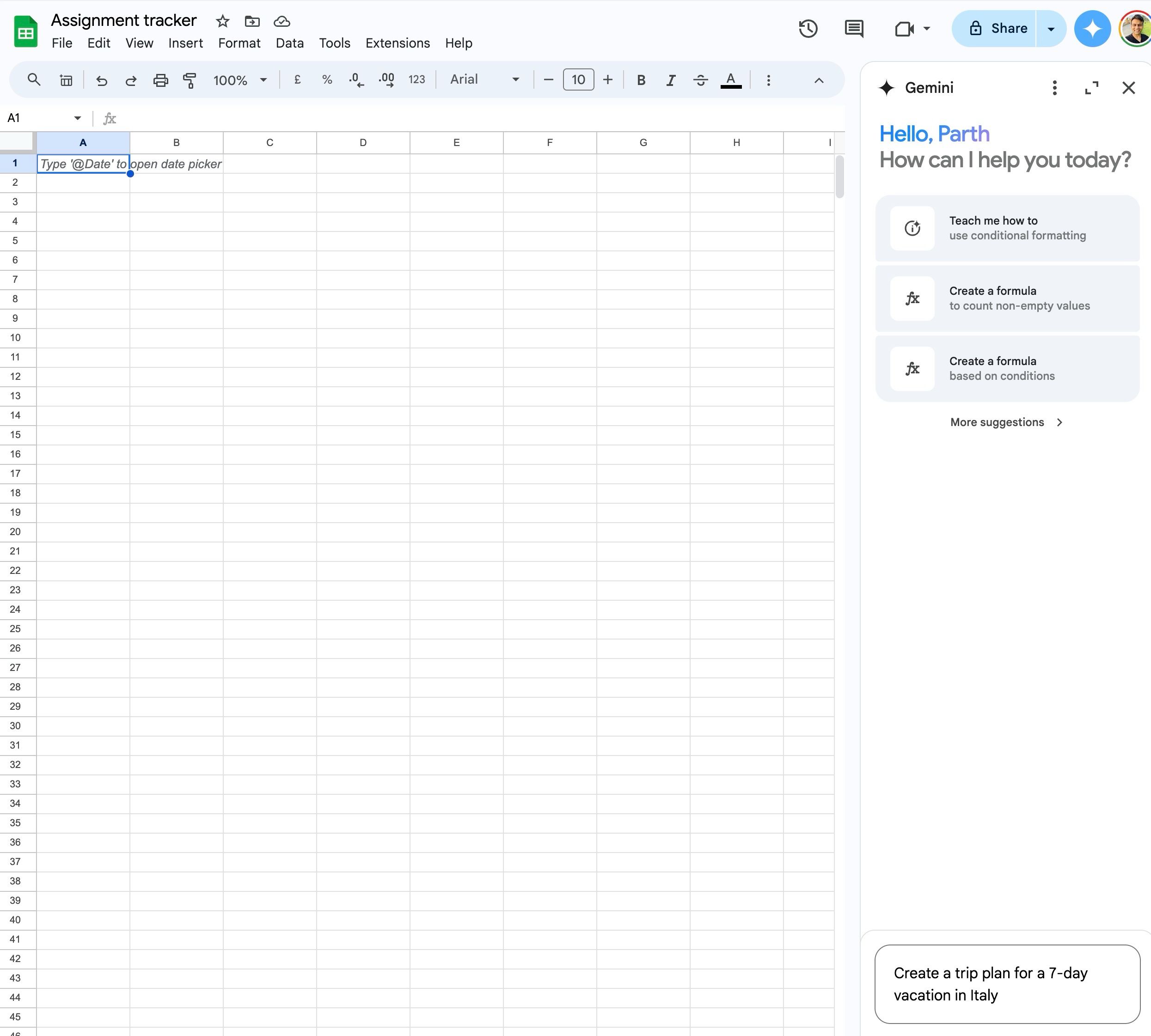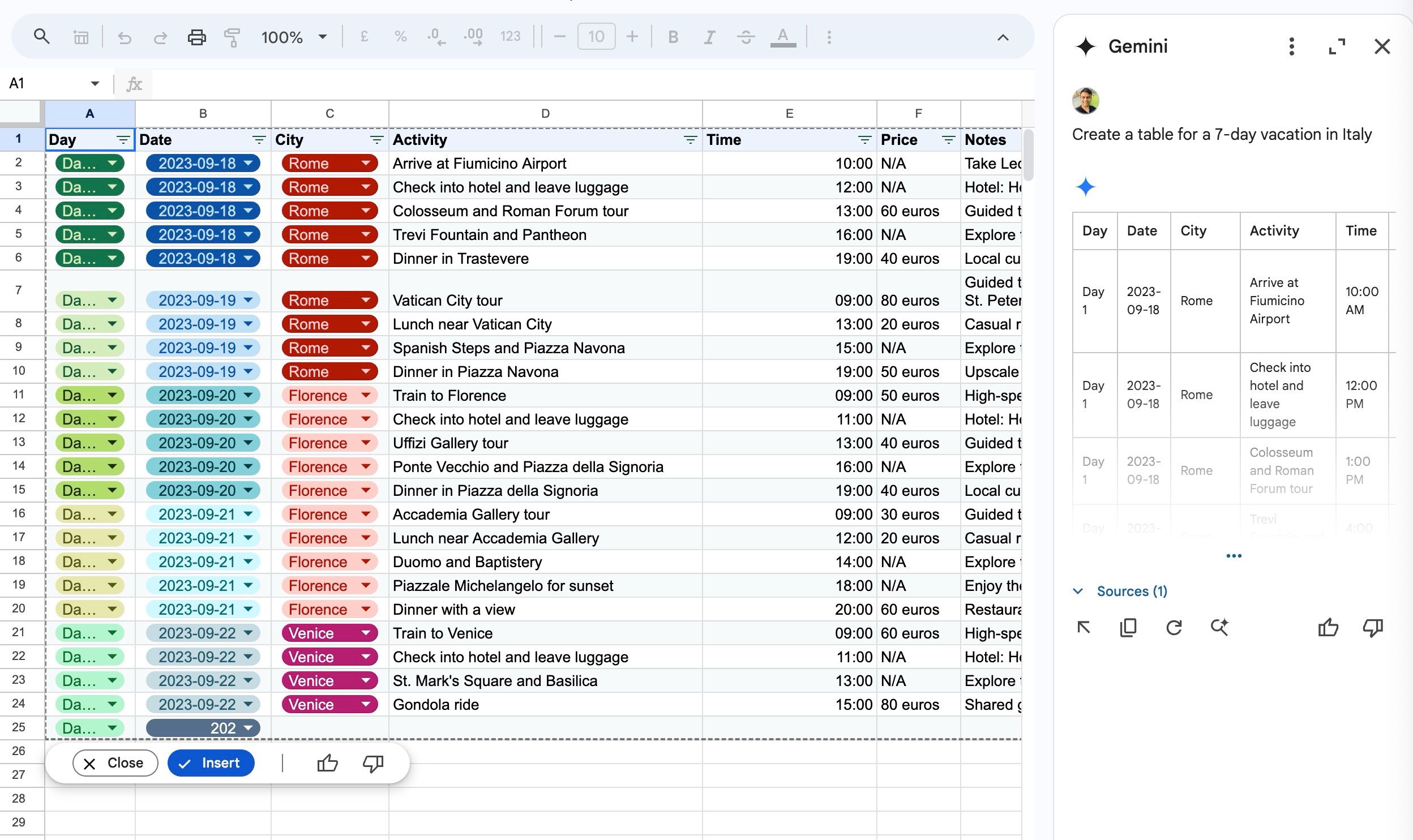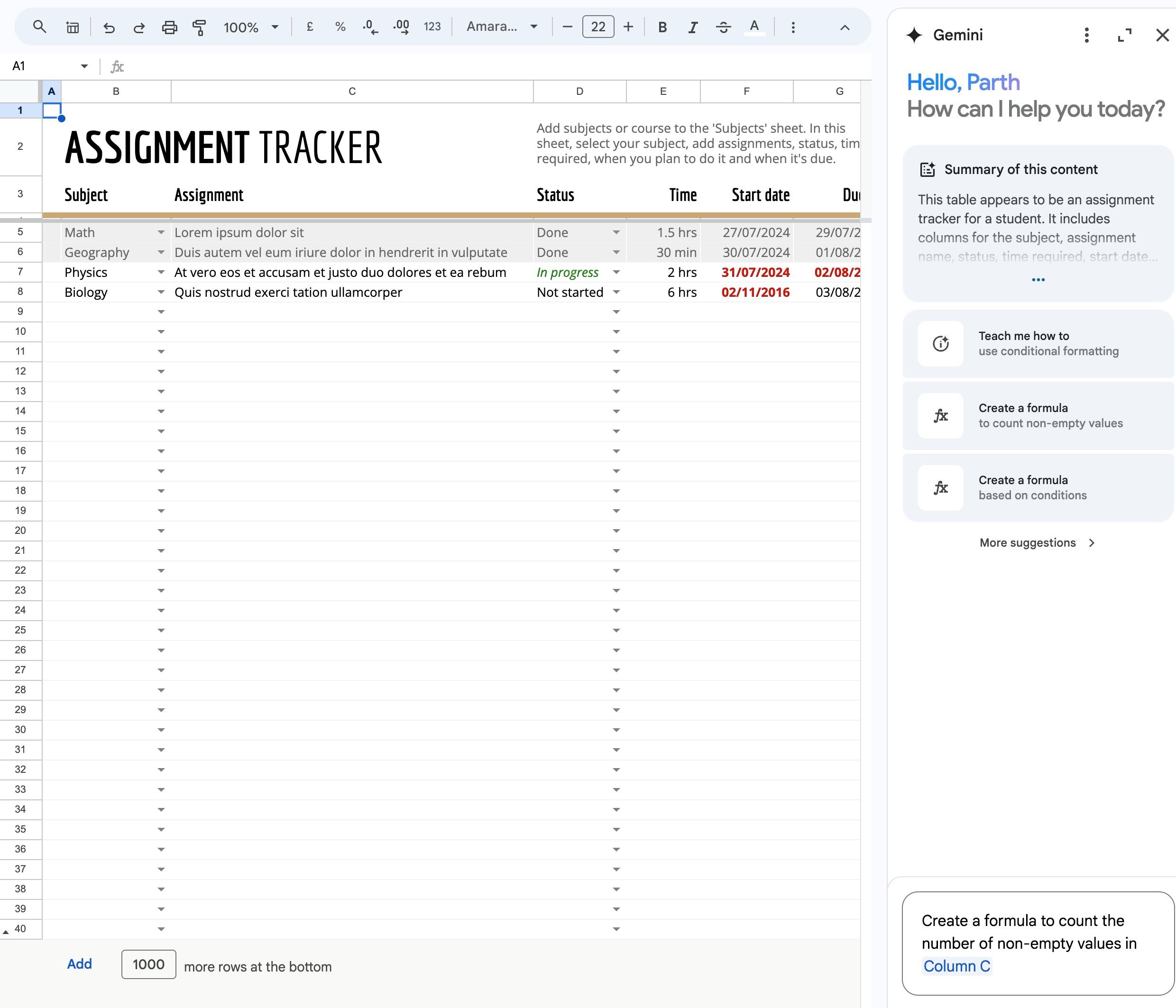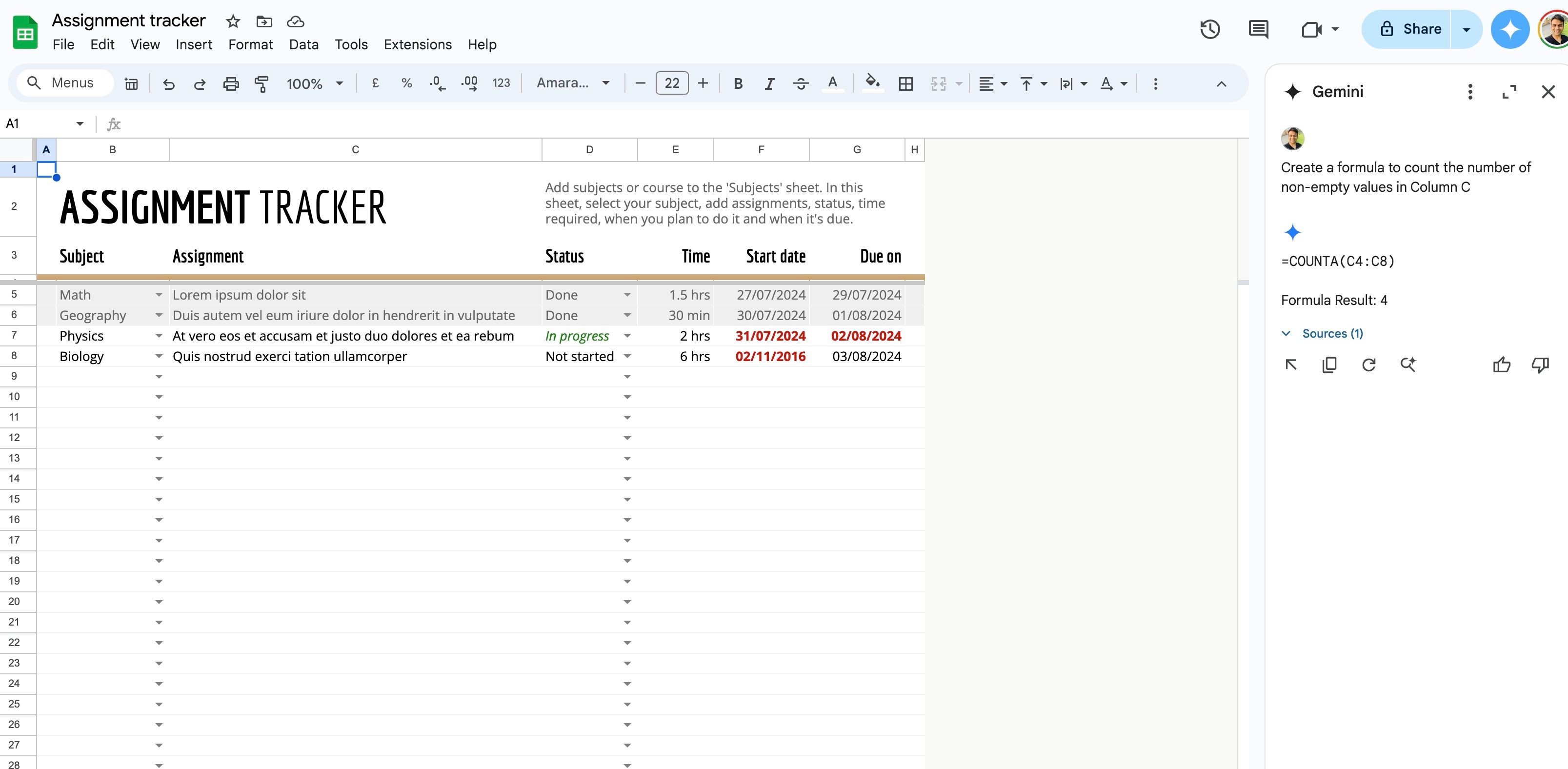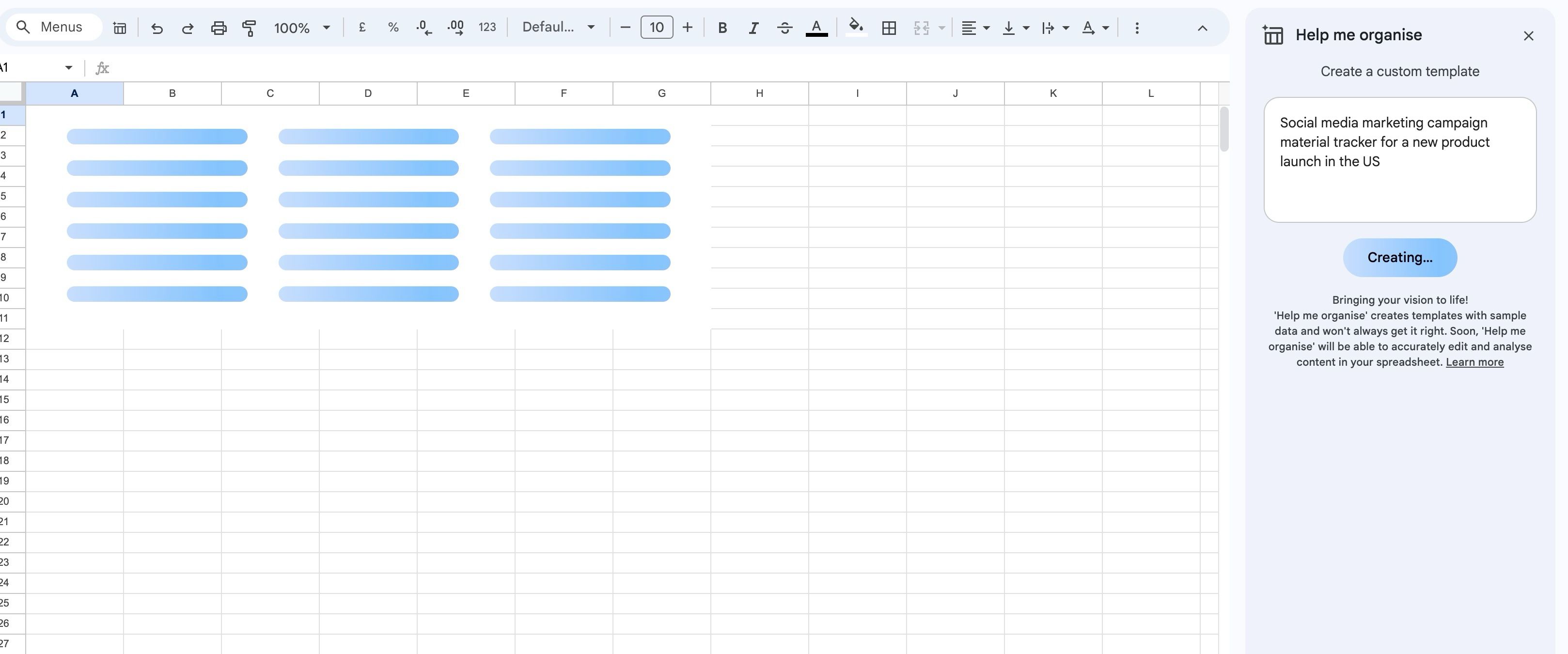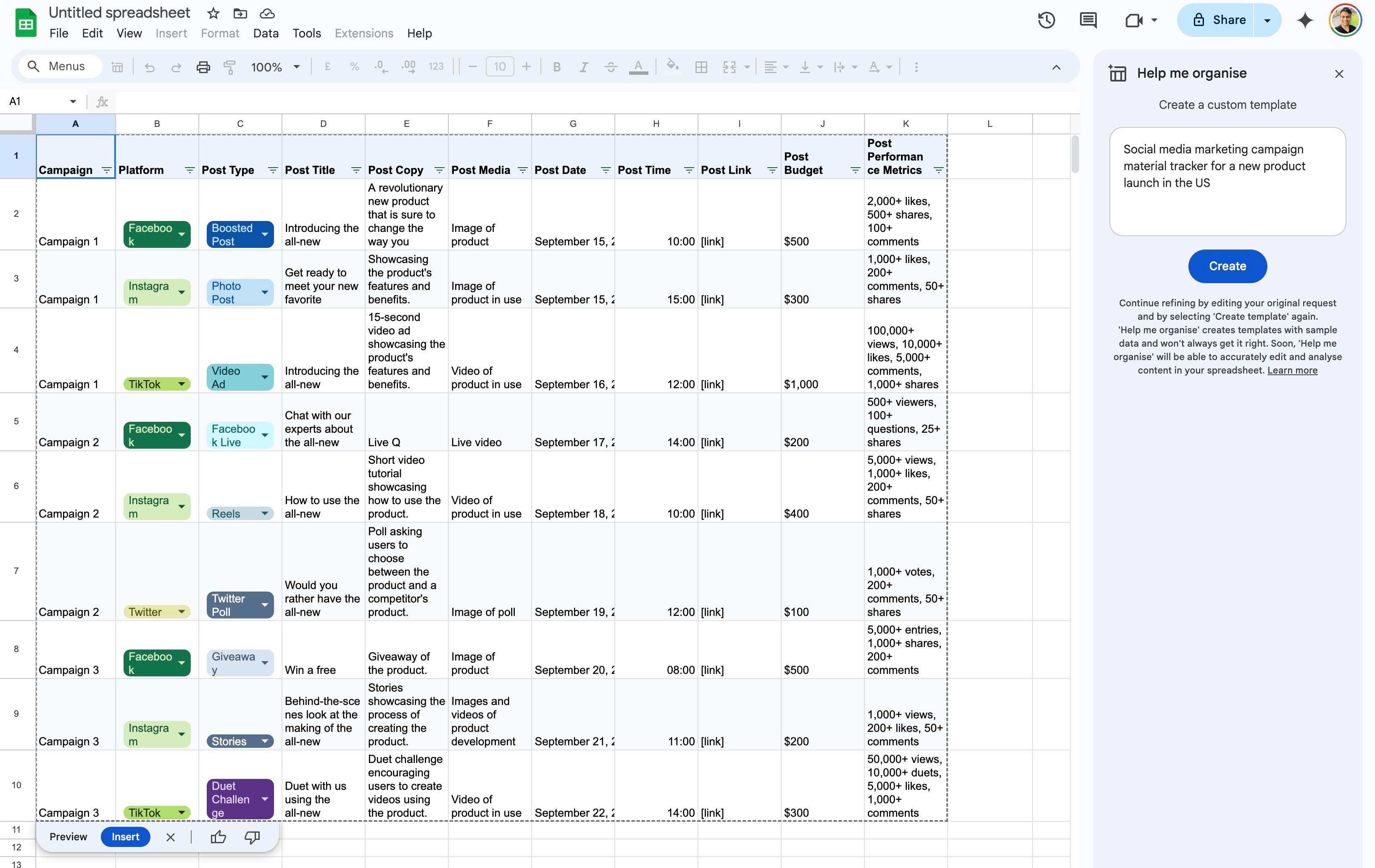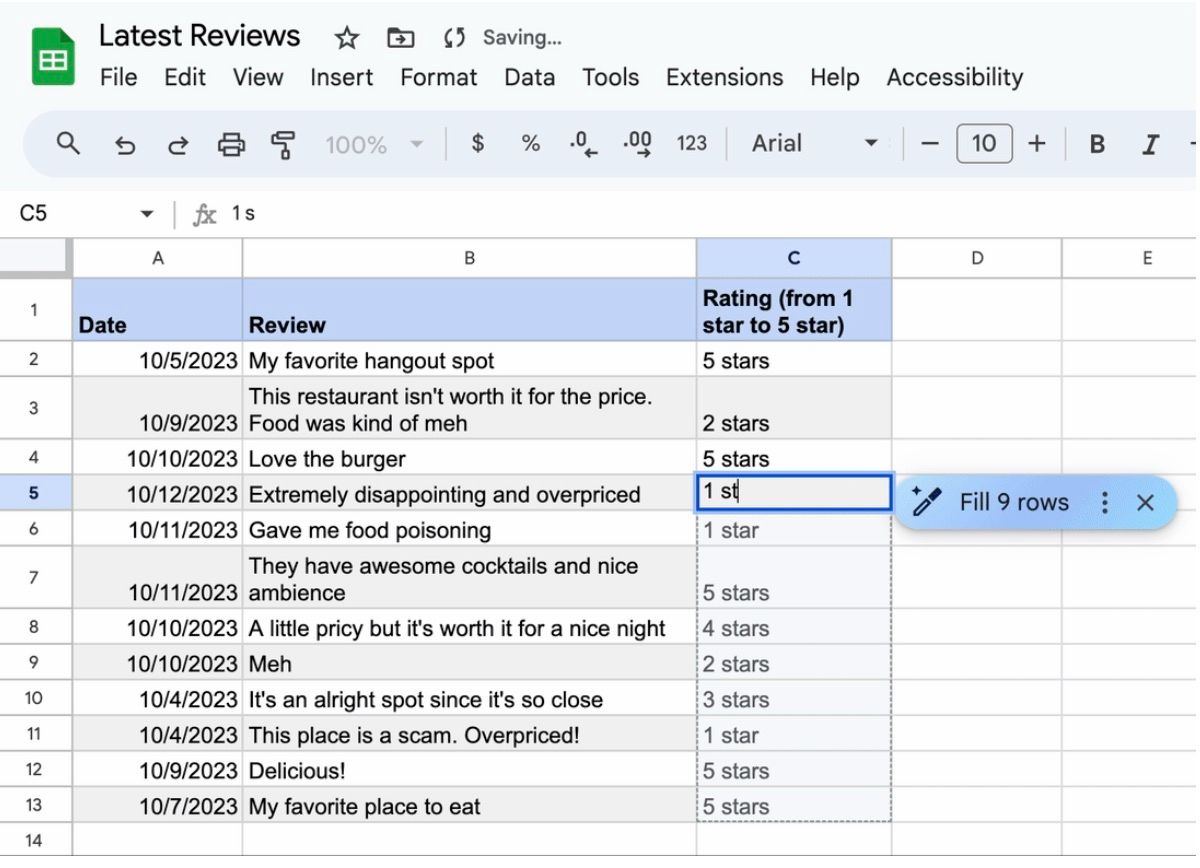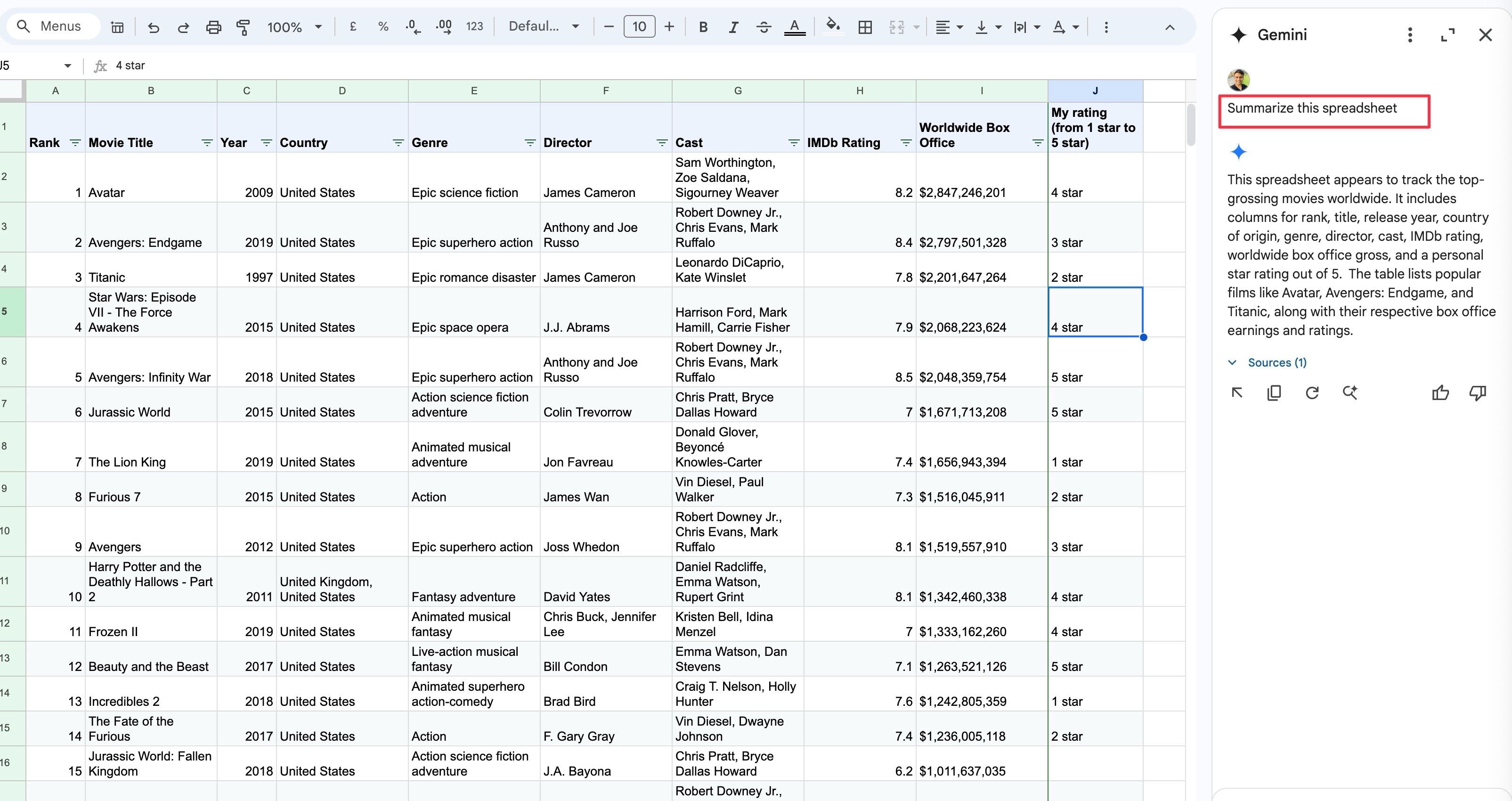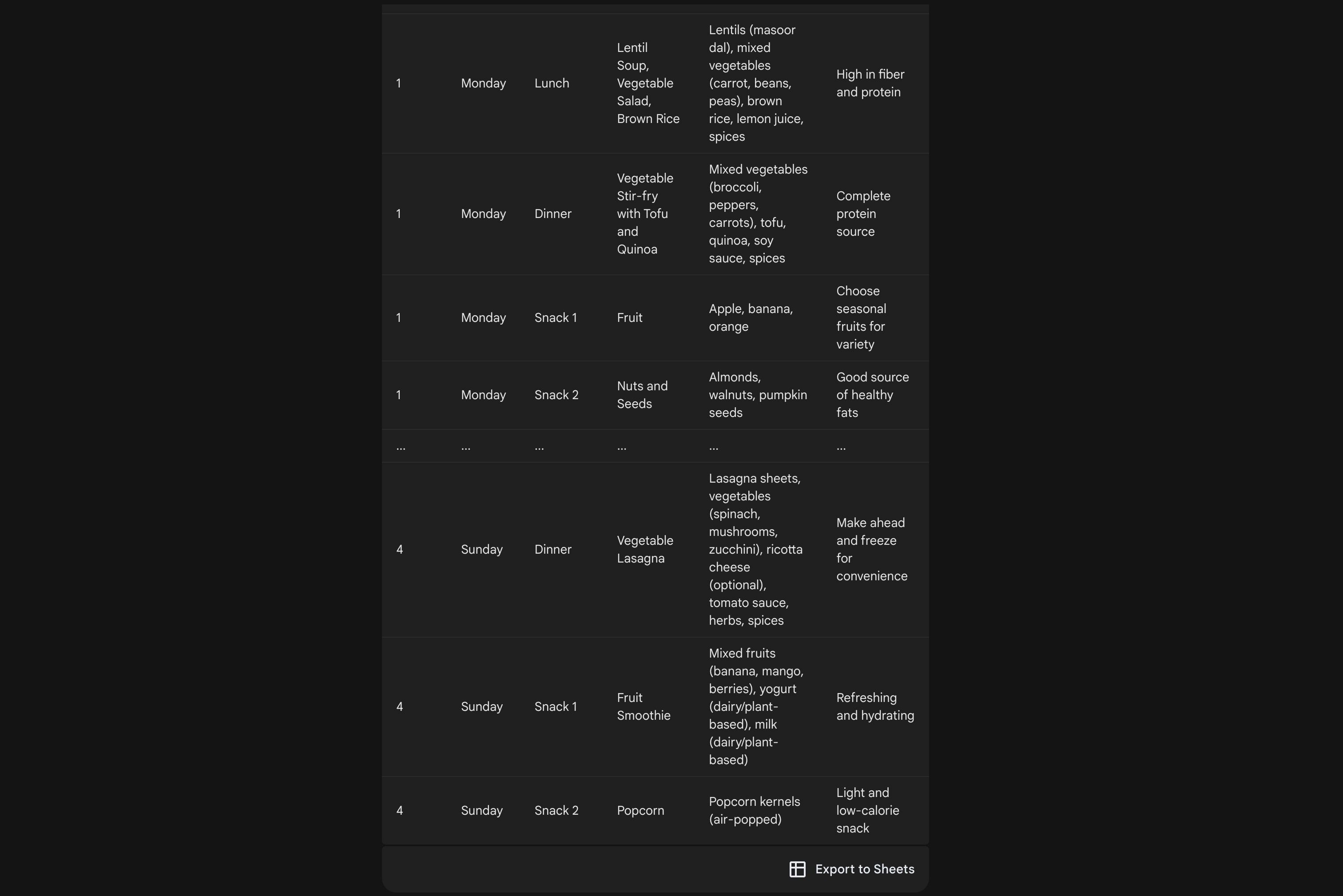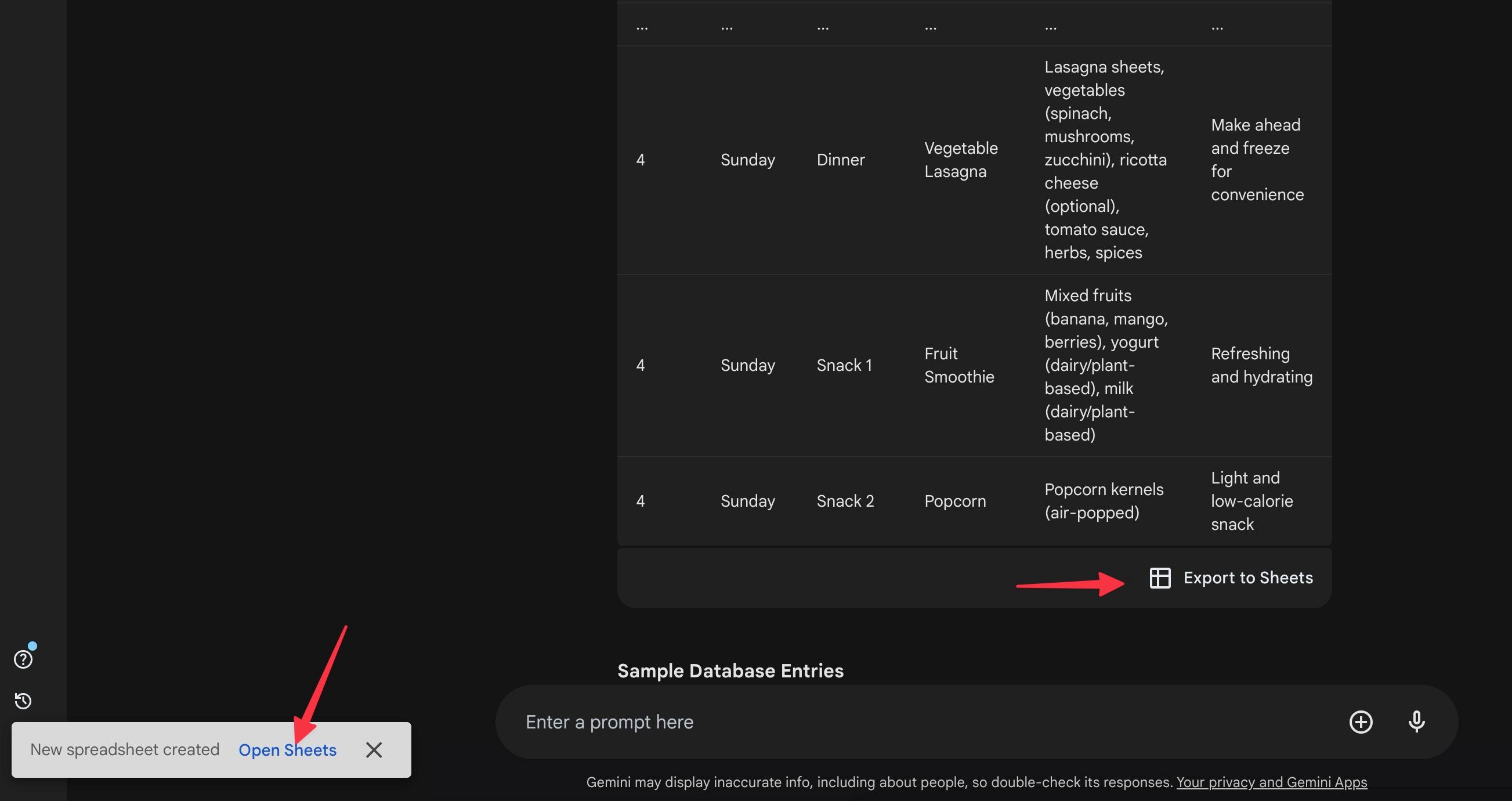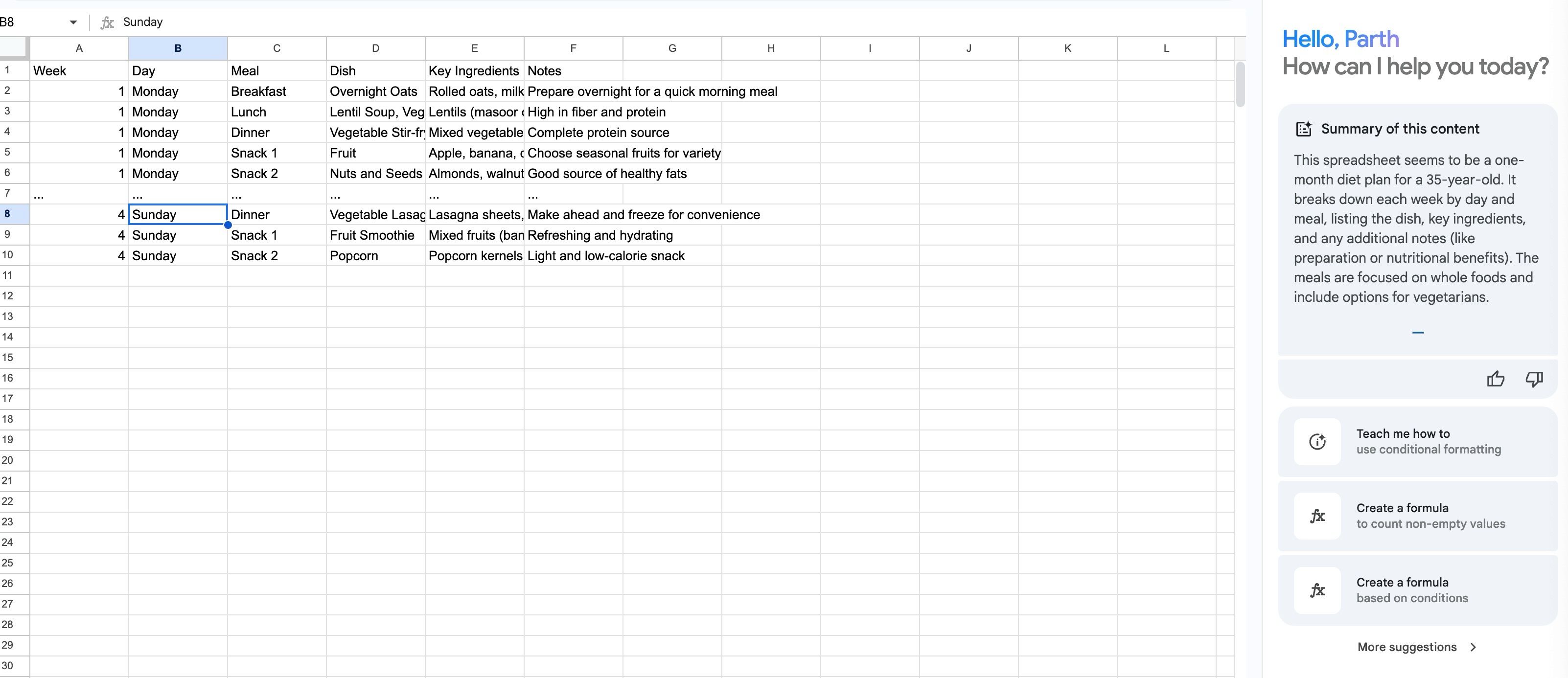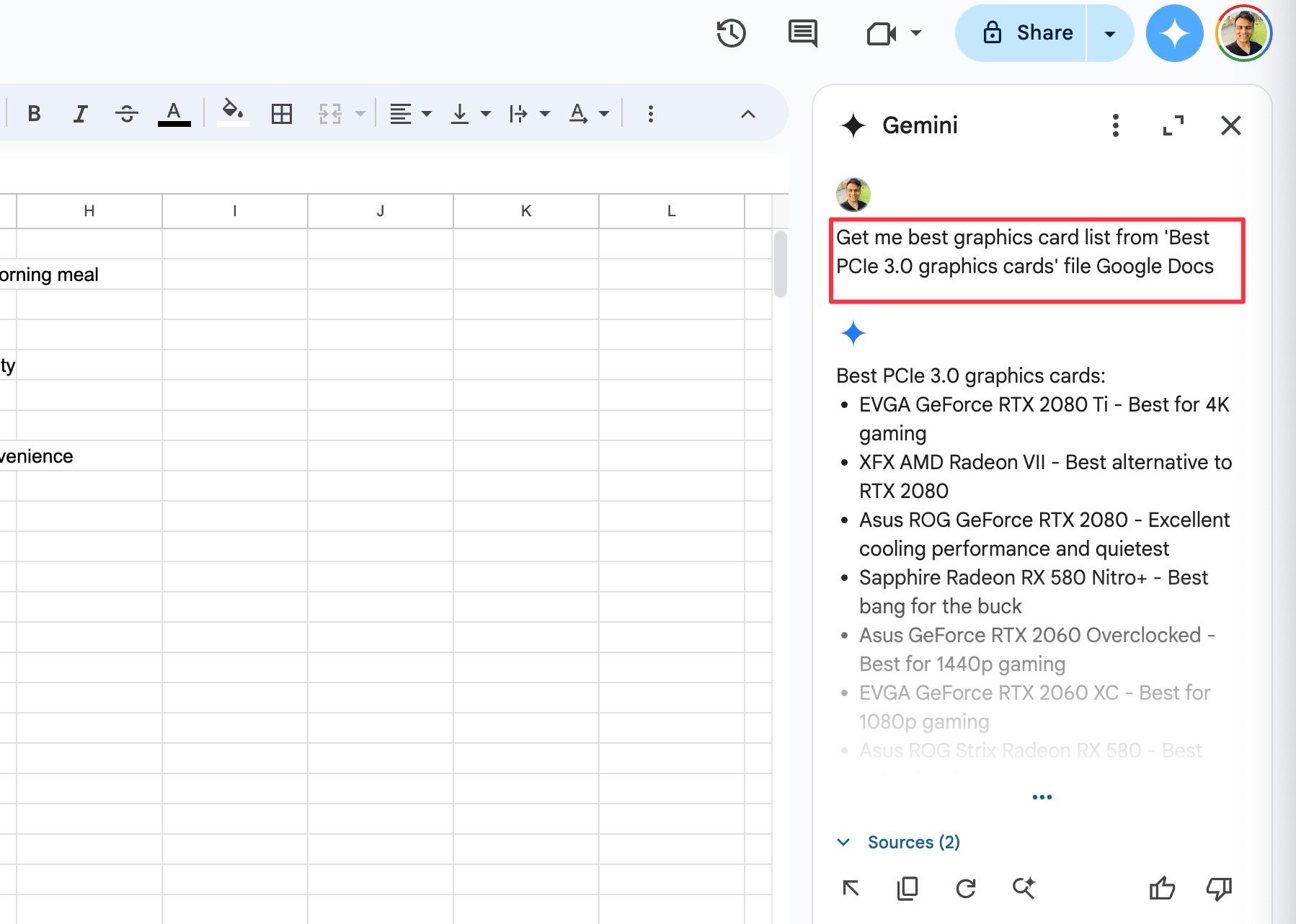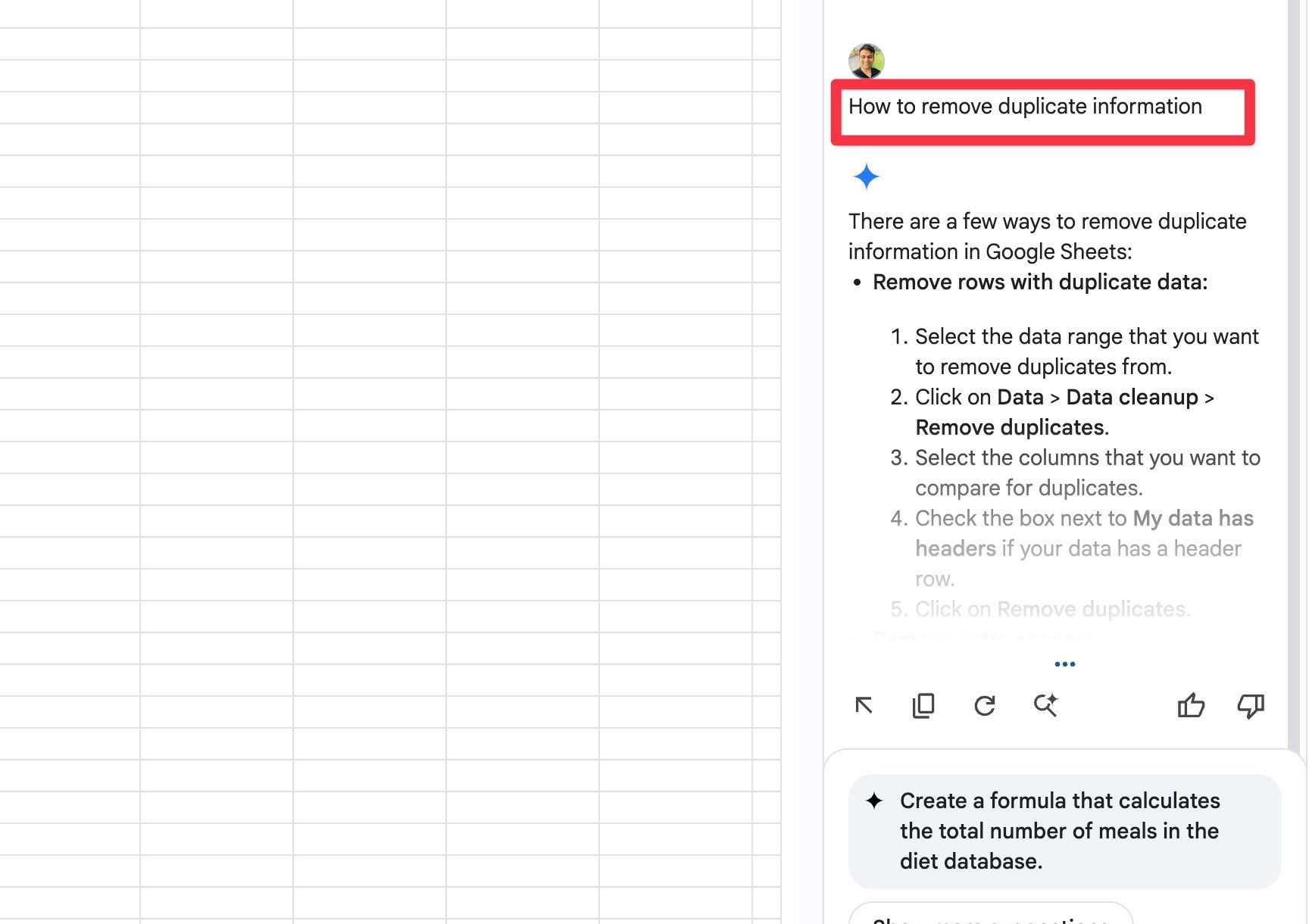Embora a versão gratuita do Gemini seja capaz, o Gemini Advanced leva a experiência de IA para o próximo nível. Com uma assinatura paga, você pode acessar o Gemini em aplicativos do Google Workspace, como Gmail, Docs, Sheets, Slides e Meet. Se você frequentemente realiza tarefas repetitivas e gasta horas com entradas manuais de dados, o Gemini pode ser o melhor aliado de produtividade para concluir o trabalho em minutos.
Seja você um analista de negócios, um ninja de planilhas ou um cientista de dados, explore o Gemini AI no Planilhas Google para processar números rapidamente. O Gemini AI no Planilhas Google está disponível apenas na web. Você não pode usá-lo em um iPhone ou smartphone Android.

Relacionado
Introdução ao Google Gemini: Noções básicas do assistente mais recente do Android
Se você quer experimentar Gêmeos, essas dicas e truques vão te ajudar
Gemini no Planilhas Google: Disponibilidade
O Gemini no Planilhas Google está disponível por meio de um complemento do Google Workspace para contas de trabalho e escola. Se você usa uma conta pessoal do Google, assine o Google One AI Premium. Custa US$ 20 por mês e tem os seguintes benefícios:
- Gemini com 1.5 Pro (modelo de próxima geração do Google)
- Carregue documentos do Google Docs, PDFs e planilhas para obter insights e resumos
- 2 TB de armazenamento no Google Drive
- Acesso prioritário a recursos novos e exclusivos
- Editar e executar Python no Gemini Advanced
- Integração do Gemini no Gmail, Docs e outros aplicativos do Workspace
Gemini for Workspace pode exibir informações imprecisas. O Google recomenda verificar novamente suas respostas antes de imprimir ou enviar sua planilha para os membros da equipe.
1 Crie tabelas usando Gemini
Criar tabelas usando diferentes prompts é um uso comum do Gemini no Planilhas Google. Peça para o Gemini criar uma tabela inserindo um prompt. Vamos verificar isso em ação e criar um plano de viagem para férias de sete dias na Itália.
- Acesse o Planilhas Google na web e abra uma nova planilha.
- Selecione Gêmeos no canto superior direito e clique Criar uma tabela.
- Insira um prompt: Crie uma tabela para férias de 7 dias na Itália.
- Clique Criar.
- Verifique a tabela gerada. Clique Inserir para adicioná-lo à sua planilha.
O Planilhas Google cria colunas como Dia, Data, Cidade, Atividade, Hora, Preço e Notas. Você pode ser mais específico com seus prompts e adicionar datas específicas para sua viagem. Quando você inicia o Planilhas Google com o Gemini, ele mostra diferentes prompts em várias categorias, como Planejamento de eventos, Gerenciamento de projetos, Planejamento de viagens, Roteiro de produtos e muito mais, para ajudar você a começar facilmente.
2 Gerar fórmulas
Você pode criar fórmulas para suas tarefas específicas no Planilhas Google. Veja como.
- Abra uma planilha existente no Planilhas Google.
- Insira um prompt: Crie uma fórmula para contar o número de valores não vazios na coluna C.
- Dê uma olhada na fórmula gerada. Copie ou insira-a na sua planilha.
3 Crie um modelo personalizado
Embora existam centenas de modelos do Planilhas Google, você pode usar o Gemini para criar um personalizado com base em suas necessidades e preferências.
- Abra uma planilha em branco no Planilhas Google.
- Clique Ajude-me a organizar menu no canto superior esquerdo.
- Insira um prompt: Rastreador de material de campanha de marketing de mídia social para o lançamento de um novo produto nos EUA.
- Selecione Criar.
- Verifique o resultado final com colunas e entradas relevantes. Você pode ser mais preciso com seu orçamento de marketing e criar um banco de dados.
Este é um grande recurso do Gemini que economiza tempo no Planilhas Google. Você pode criar modelos complexos e funcionais com base em seus prompts de texto e economizar horas de trabalho. Seja mais específico com seus prompts para obter melhores resultados.
4 Explore sugestões de IA para preencher suas planilhas
Gemini no Planilhas Google é inteligente o suficiente para preencher sua Planilha. Quando você começa a editar um arquivo, as sugestões do Preenchimento Inteligente aparecem enquanto você faz entradas de texto manuais. Clique no Preencher linhas sugestão e deixe a IA fazer o resto do trabalho.
Você pode usar o preenchimento inteligente aprimorado para organizar postagens de blog por tópico, usar um formato consistente em todas as células e para outros cenários.
Fonte: Google
5 Resumir uma planilha
Ao lidar com planilhas grandes, você pode querer resumi-las rapidamente e economizar algum tempo. Abra-o na área de trabalho, peça ao Gemini para resumi-lo e tenha uma visão geral rápida do arquivo.
Se for muito técnico ou complexo para você, peça para Gemini explicar a planilha como se você fosse uma criança de 5 anos e simplificar o resumo em uma linguagem fácil de entender.
6 Exportar respostas do Gemini para o Planilhas Google
Quando você usa o Gemini na web para criar um banco de dados ou tabela, você pode exportá-lo para sua conta do Google Sheets. Vamos ver um exemplo.
- Visite Gemini na web e insira um prompt: Crie um banco de dados de dieta de um mês para um profissional de 35 anos que também é vegetariano.
- Verifique o plano final na captura de tela abaixo. Selecione Exportar para Planilhas e clique Folhas abertas.
- Quando você o abre no Planilhas, o Gemini mostra um rápido resumo dele na barra lateral.
7 Recuperar informações do Google Drive
Se você quiser acessar detalhes da sua conta existente do Google Docs, Sheets ou Gmail, peça para o Gemini fazer isso e obtenha resultados relevantes em pouco tempo. Pedimos para ele obter a lista das principais GPUs PCIe3.0 do Melhor placa de vídeo PCIe 3.0 (nome do arquivo) no Google Docs. Gemini recuperou as informações e mostrou a lista na planilha. Você não precisa mais alternar entre as guias.
8 Use Gêmeos como uma mão amiga
Você pode usar o Gemini para se familiarizar com a função do Planilhas Google. Por exemplo, faça uma pergunta sobre como executar uma ação e confira as instruções passo a passo a seguir. Na captura de tela abaixo, perguntamos ao Gemini como remover informações duplicadas e recebemos uma resposta astuta.
Gemini no Planilhas Google: Limites de uso
Seu uso do Gemini no Planilhas Google vem com um limite mensal. Você pode usar esses recursos 500 vezes por mês. Você não pode compartilhar o limite com outras pessoas, e ele não é acumulado para o mês seguinte. O Google redefine seu limite de uso no primeiro dia de cada mês.
Quando você pede para o Gemini fazer uma tarefa no Planilhas Google ou aceita uma sugestão dele, o Google conta isso para seu limite de uso. No entanto, ignorar uma sugestão do Gemini não afeta seu limite de uso.
O Google exibe um aviso quando você se aproxima do seu limite. Quando você atinge o limite, o Gemini para de aceitar avisos e fazer sugestões.

Relacionado
5 novos recursos de IA do Gemini que podem mudar sua vida
Agora tudo o que o Google precisa fazer é realmente entregar
Liberte a magia de Gêmeos no Planilhas Google
Da automação de tarefas à desvendação de mistérios de dados, o Gemini pode ser um divisor de águas para entusiastas de dados. O que você está esperando? Inscreva-se para um teste gratuito do Gemini Advanced, ative a IA do Google em seus aplicativos favoritos e impulsione seu fluxo de trabalho. Esses são apenas alguns dos usos do Gemini no Planilhas Google. As possibilidades são infinitas. Você também pode usar o chatbot do gigante das buscas para planejar suas férias de verão. Leia nosso guia separado para saber como.